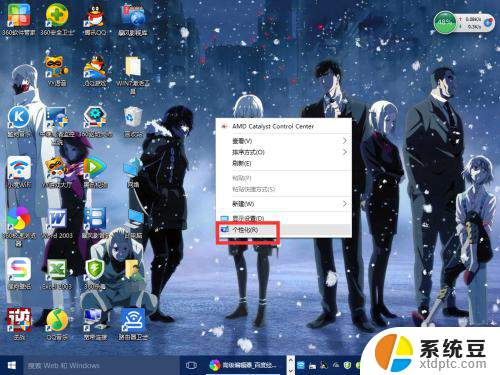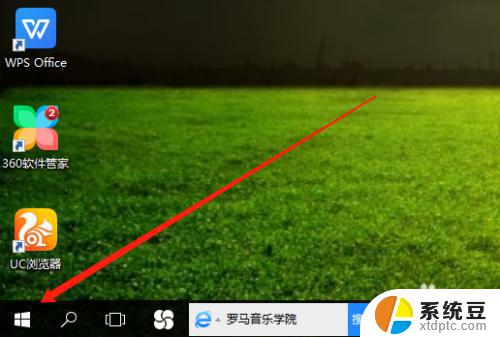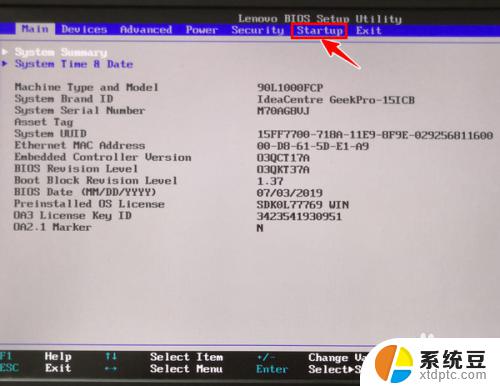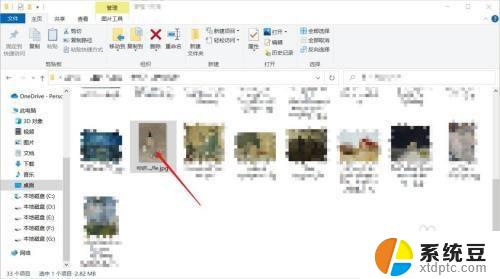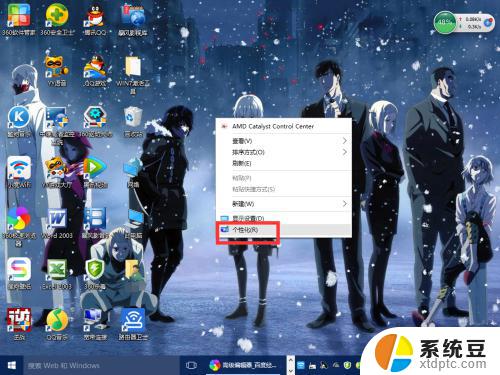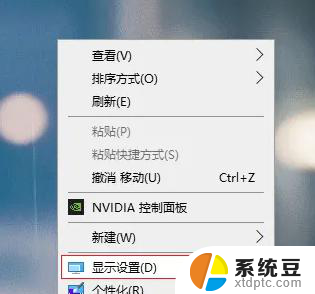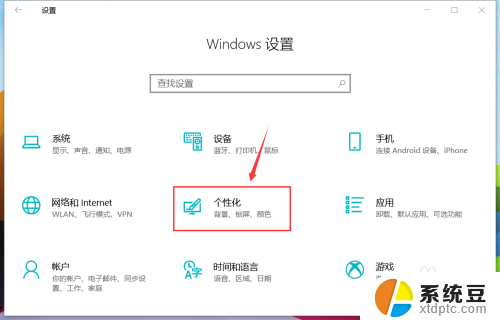台式机双屏幕怎么设置 Windows10双屏显示设置步骤
在现代社会中电脑已经成为我们生活中不可或缺的一部分,而对于那些需要处理大量信息或进行多任务操作的用户来说,双屏幕的设置无疑能够提高工作效率。而随着Windows10操作系统的普及,如何设置台式机双屏幕成为了许多用户所关注的问题。在本文中我们将介绍如何在Windows10系统下进行双屏显示的设置步骤,帮助用户更好地利用双屏幕进行工作和娱乐。
具体方法:
1.第一步,我们打开Windows 10的设置界面,然后点击第一栏的系统设置,里面可以设置显示,点击进入,如下图
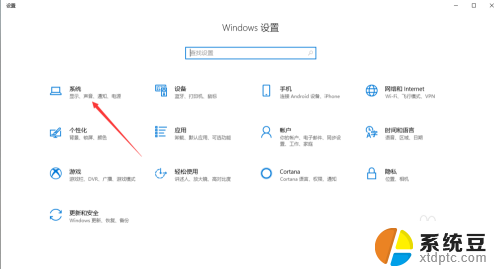
2.进入系统设置后,在第一栏就是显示设置了。我们可以看到此时电脑上显示已连接两个显示器,为显示器1和显示器2,如下图
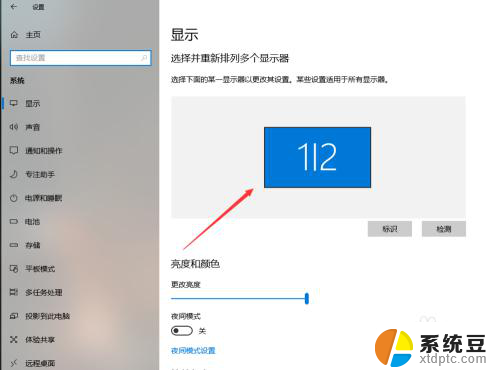
3.然后,在显示设置的倒数第四栏是多显示器设置,此时是复制这些显示器,也就是两个显示器显示完全相同的内容。如下图
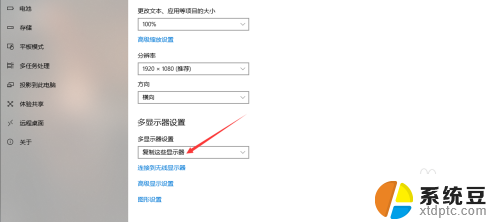
4.我们点击就可以更改双显示器的显示设置了,有拓展这些显示器。也就是将两个显示器合并为一个更大的显示器,另外两个选项为仅在1上显示,仅在2上显示。如下,点击即可选择。
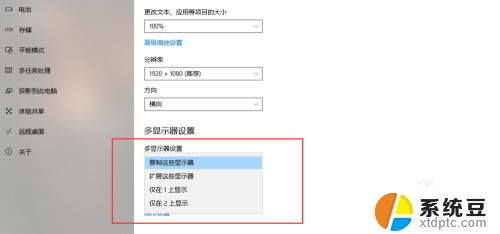
5.当然,我们也可以点击下方的连接到无线显示器,连接第二个显示器。
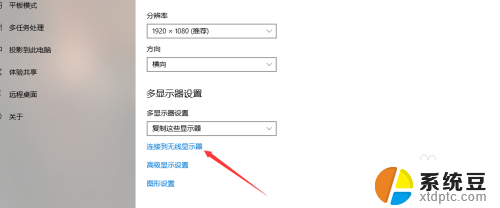
6.我们还可以点击Windows桌面右下角的通知图标。在如下界面点击投影,如下
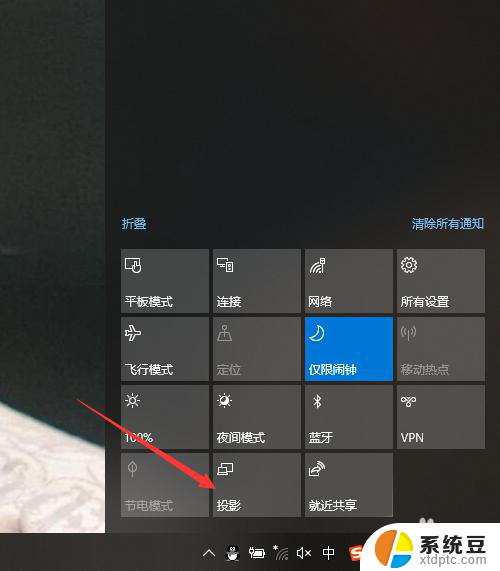
7.这样在Windows10侧边栏,我们就可以快速设置双屏显示了,点击确定即可。
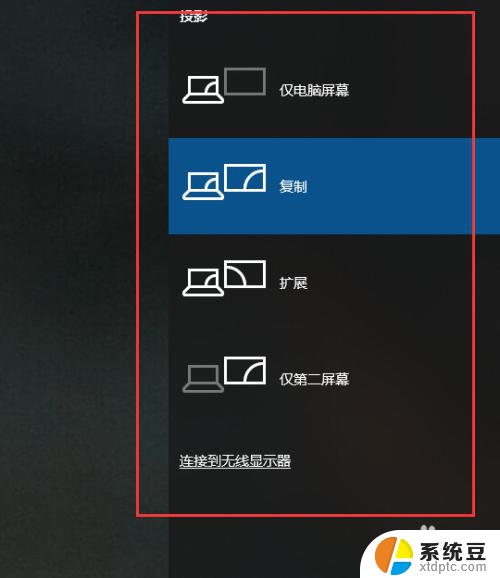
以上就是如何设置台式机双屏幕的全部内容,如果你也面临相同的情况,可以参照我的方法进行处理,希望对你有所帮助。